参考文章:Ubuntu安装MySQL
一、下载并安装 MySQL
1、安装 mysql 服务端
yammie@my-pc >/opt
$ sudo apt-get install mysql-server2、安装 mysql 客户端
yammie@my-pc >/opt
$ sudo apt-get install mysql-client3、安装程序编译时连接的库
yammie@my-pc >/opt
$ sudo apt-get install libmysqlclient-dev4、安装过程中会提示设置密码。如果没有,可以在后面进行设置。
5、检查是否安装成功, 通过上述命令检查之后,如果看到有 mysql 的 socket 处于 listen 状态则表示安装成功。
yammie@my-pc >/opt
$ sudo apt-get install net-tools # 安装 net-tools,含有 netstat 命令yammie@my-pc >/opt
$ sudo netstat -tap | grep mysql6、-u 表示选择登陆的用户名, -p 表示登陆的用户密码,上面命令输入之后会提示输入密码,此时输入密码就可以登录到 mysql。
yammie@my-pc >/opt
$ mysql -uroot -p如果前面没有设置用户的密码,执行 mysql -uroot -p 会报错:
ERROR 1698 (28000): Access denied for user 'root'@'localhost'一般出现这种情况多数是安装新版本 mysql,root 密码是随机的,也不是空密码,所以要通过查看随机密码进入,再进行修改原来的密码。
二、安装新版本 Mysql 需要修改密码
既然我们无法通过 root 用户进入 MySQL,那我们就只能通过其他用户登录 MySQL。
1、使用其它用户登录 MySQL
在我们下载安装 MySQL 的过程中,系统会自动给我们创建一个用户,我们借助如下指令便可以查看该用户信息:
yammie@my-pc >/opt
$ sudo cat /etc/mysql/debian.cnf# Automatically generated for Debian scripts. DO NOT TOUCH!
[client]
host= localhost
user= debian-sys-maint
password = rJRveggZzpqh8cP8
socket= /var/run/mysqld/mysqld.sock[mysql_upgrade]
host= localhost
user= debian-sys-maint
password = rJRveggZzpqh8cP8
socket= /var/run/mysqld/mysqld.sock
记住红字部分的用户名和密码
2、然后使用该用户名和密码进入 MySQL
yammie@my-pc >/opt
$ mysql -u debian-sys-maint -p
Enter password:rJRveggZzpqh8cP83、查看 user 表
mysql> use mysql;
mysql> select user,plugin from user;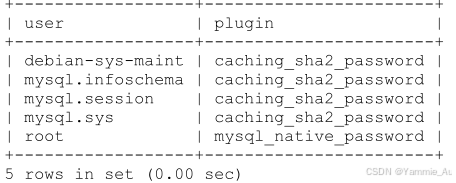
4、修改 root 用户密码格式
mysql> update user set plugin='mysql_native_password' where user='root'; # 修改 root 用户密码格式mysql> select user,plugin from user; # 再次查询所有用户执行完这一步,不要忘记刷新权限(可以理解为高并发,可能还没处理完数据让他缓存,就执行下一步操作可能会出错)
5、增加 root 用户密码
mysql> alter user 'root'@'localhost' identified by '123456me';再次刷新权限
mysql> flush privileges;6、退出登录
exit7、重启 mysql 服务
mysql> service mysql restart8、root 登录
yammie@my-pc >/opt
$ mysql -u root -p
Enter password: xxxxxx9、输入详细信息登录
# 服务启动后端口查询
sudo netstat -anp | grep mysql# 连接数据库
简单登录:mysql -uroot -p123456me
完整登录:mysql -h 127.0.0.1 -P 3306 -uroot -pxxxxxx
# -h 为远程 IP,-P 为端口号,-u 为用户名,-p 为密码三、MySQL 的配置文件
说明:通过这种方式安装好之后开机自启动都已经配置好,和命令行上的环境变量,无需手动配置。安装好之后会创建如下目录:
| 数据库目录 | /var/lib/mysql/ |
| 配置文件合集 | /usr/share/mysql(命令及配置文件合集,命令一般是:启动数据库,关闭数据库之类的) |
| 配置文件 | /etc/init.d/mysql.conf(启动脚本文件,也是 mysql 的配置文件) |
| 相关命令 | /usr/bin(mysqladmin mysqldump 等命令) 和/usr/sbin |
| 启动文件 | /lib/systemd/system/mysql.service |
四、服务管理
# 启动
sudo service mysql start# 重启
sudo service mysql restart# 停止
sudo service mysql stop# 服务状态
sudo service mysql status五、卸载 Mysql 服务器
#首先使用以下命令删除 MySQL 服务器:
sudo apt-get remove mysql-server#然后,删除随 MySQL 服务器自动安装的任何其他软件:
sudo apt-get autoremove#卸载其他组件:
sudo apt-get remove <package-name>#查看从 MySQL APT 存储库安装的软件包列表:
dpkg -l | grep mysql | grep ii六、安装 Mysql Workbench
1. 去官网下载 Mysql Workbench 的 deb 包,选对版本
Workbench Download![]() https://dev.mysql.com/downloads/workbench/
https://dev.mysql.com/downloads/workbench/
2. 使用 dpkg 命令安装本地 deb 包
sudo dpkg -i '/home/dora/下载/mysqlworkbench.deb'
3. 缺少依赖关系,使用以下命令行
sudo apt-get -f install






